word2019怎么把表格放在正中间 word表格居中的技巧
word是我们常用的文本编辑软件,今天,小编想来分享,word2019怎么插入表格并居于页面正中,希望能够帮到大家。
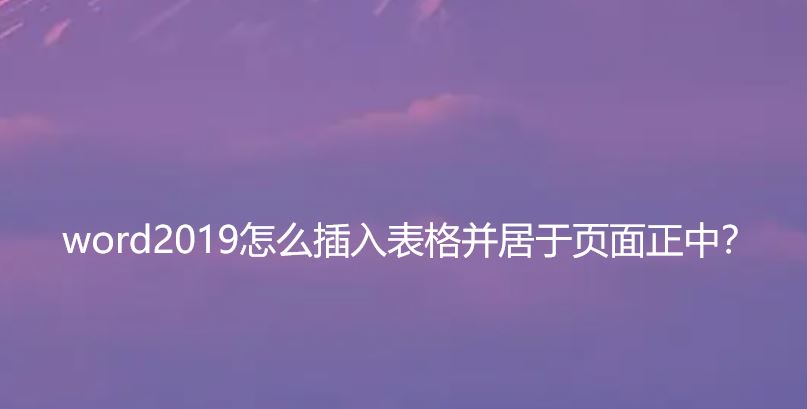
首先,打开电脑,在桌面右击新建一个word文档。
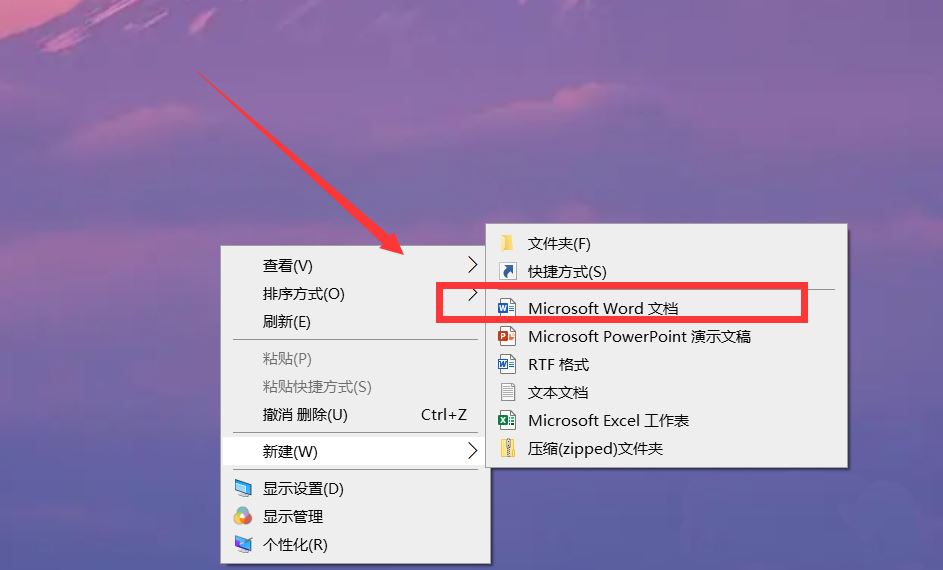
下面双击打开word文档,然后点击菜单里的【插入】——【表格】,插入一个表格。
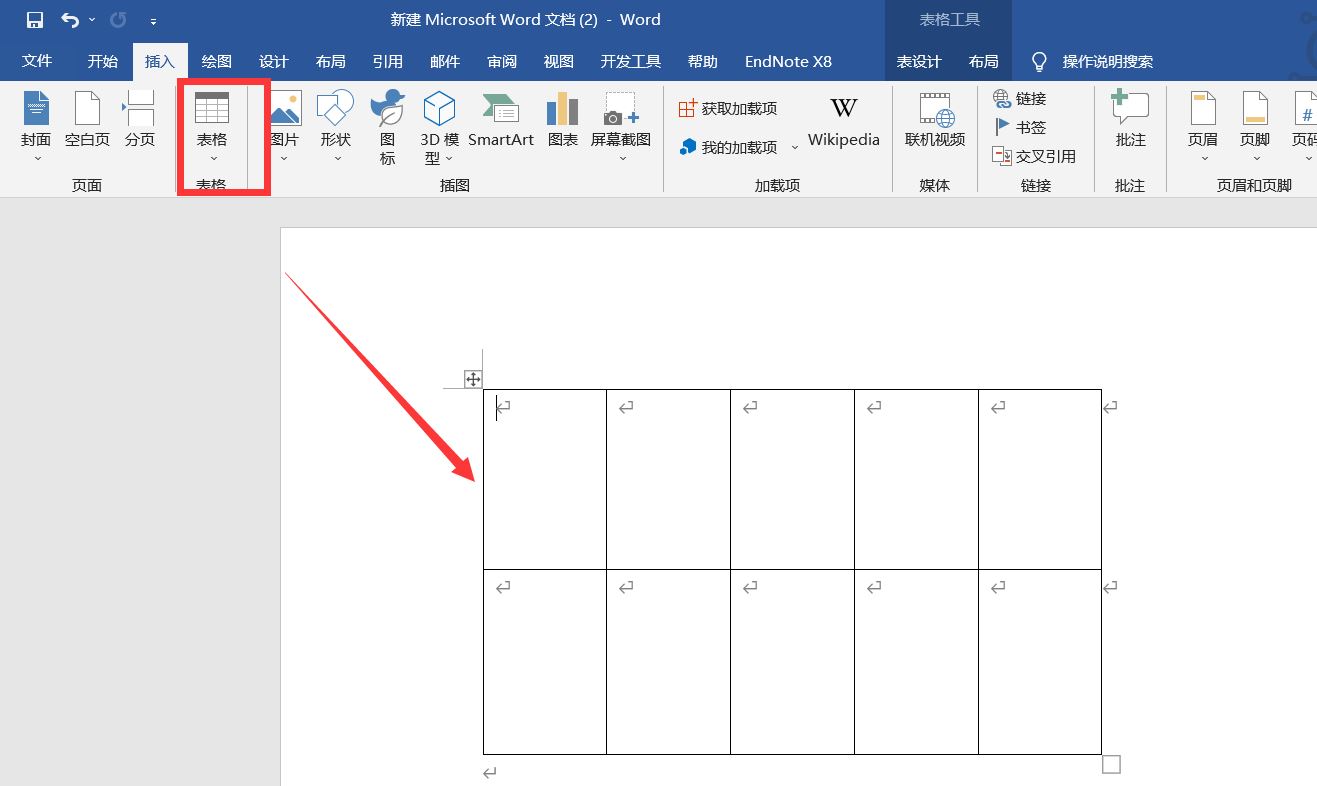
选中表格,右击选择【表格属性】,如下图,在跳出的窗口中将表格对齐方式改为【居中】。
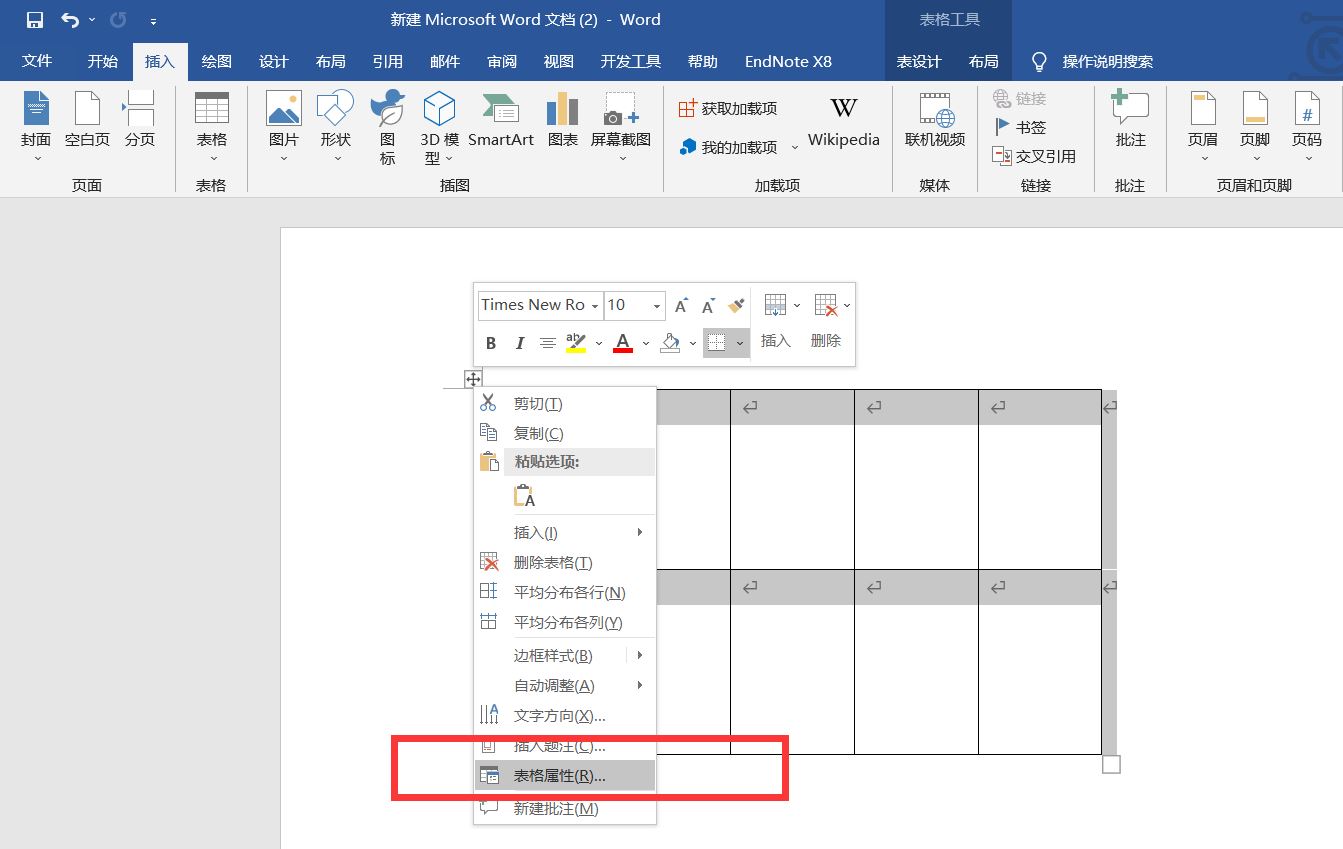
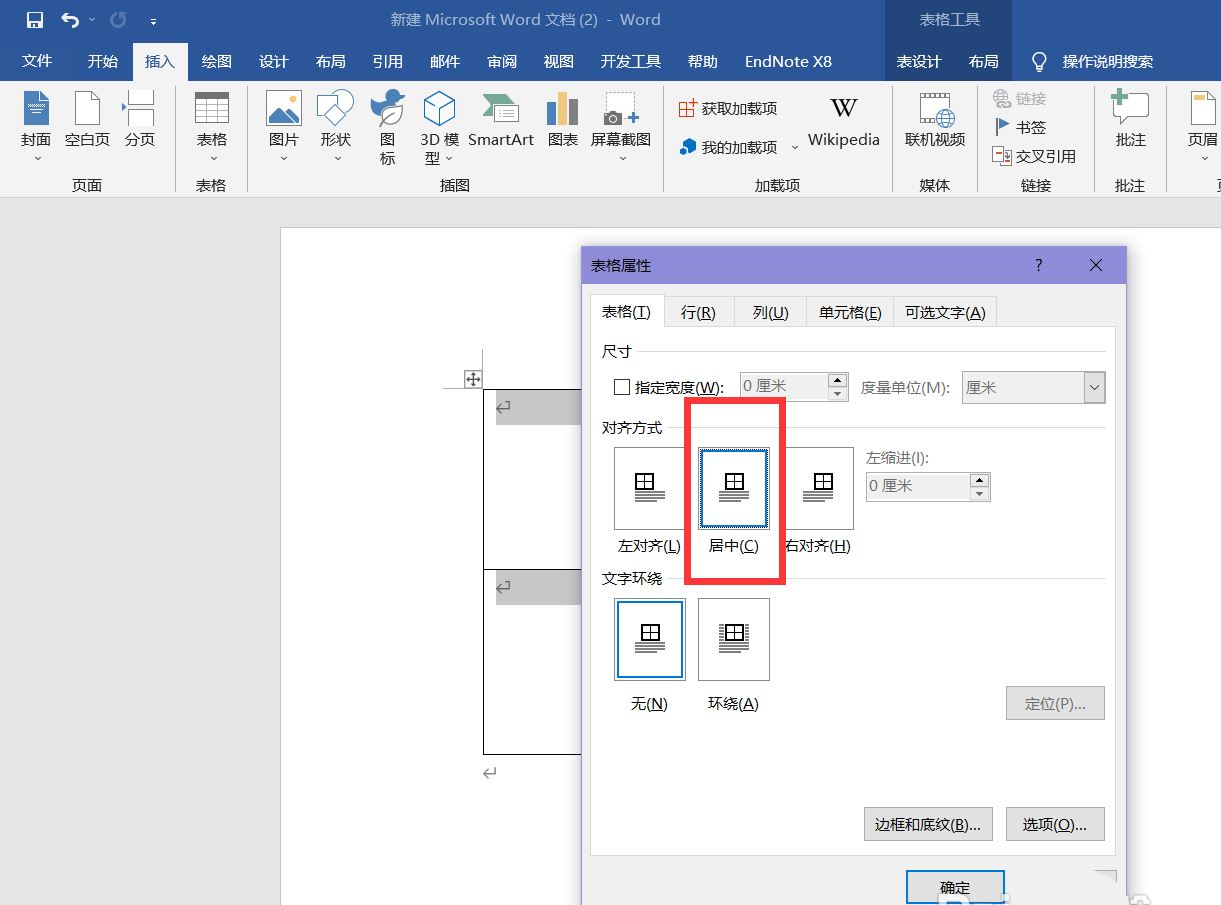
下面,我们点击菜单栏的【布局】——【页面设置】,点击下图所示的小图标。
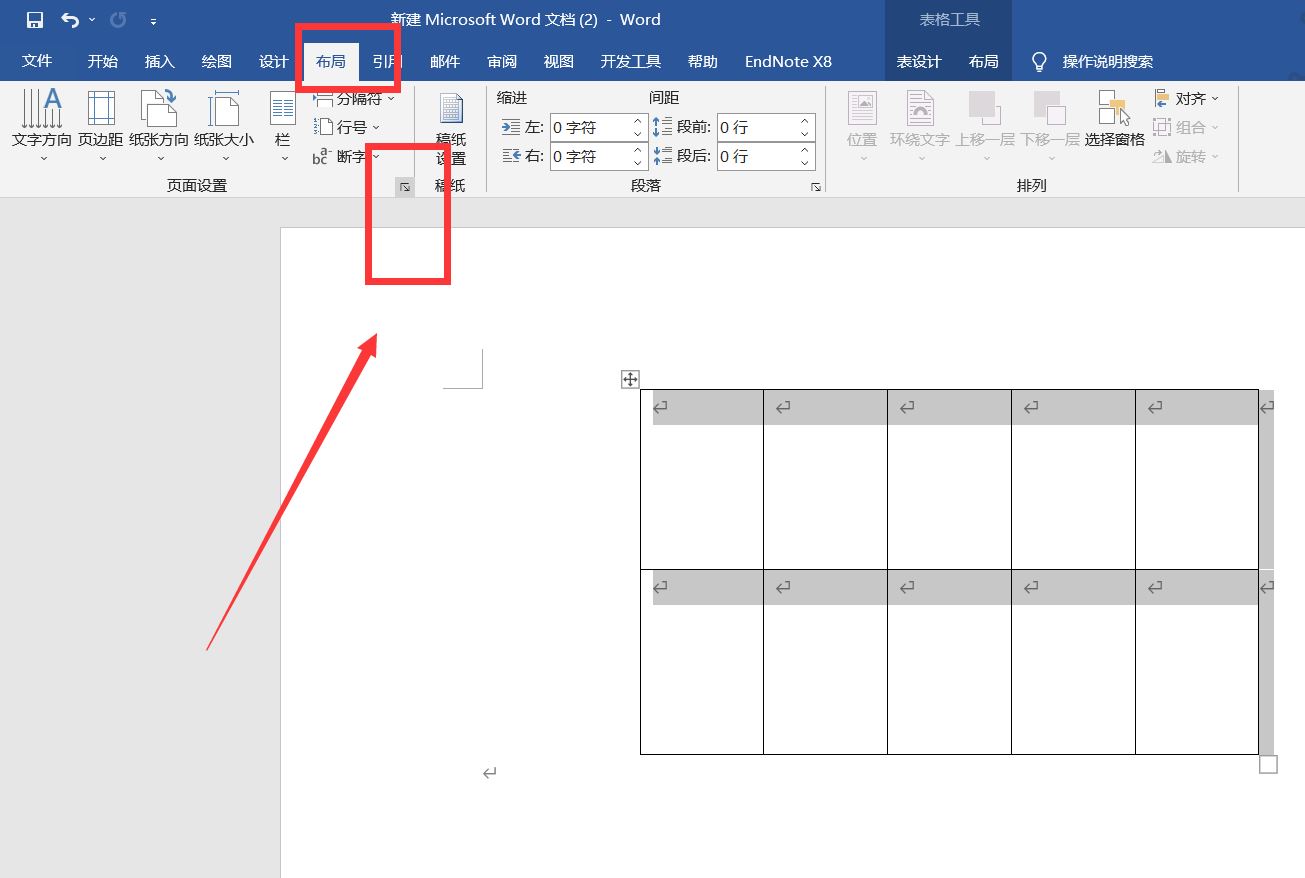
如下图所示,在跳出的窗口中,我们在【布局】——【垂直对齐方式】中,将对齐方式改为【居中】,这样表格就完全居中了。
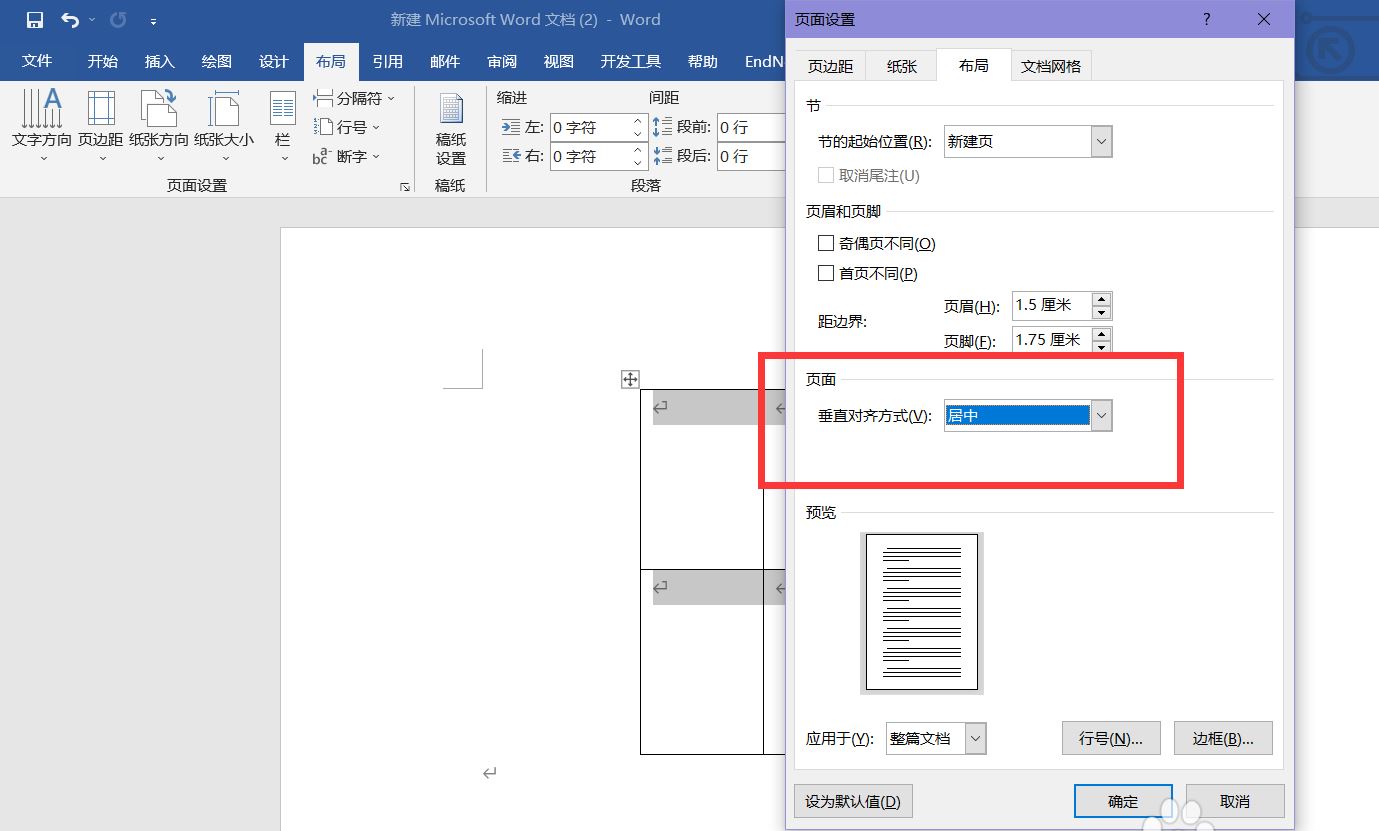
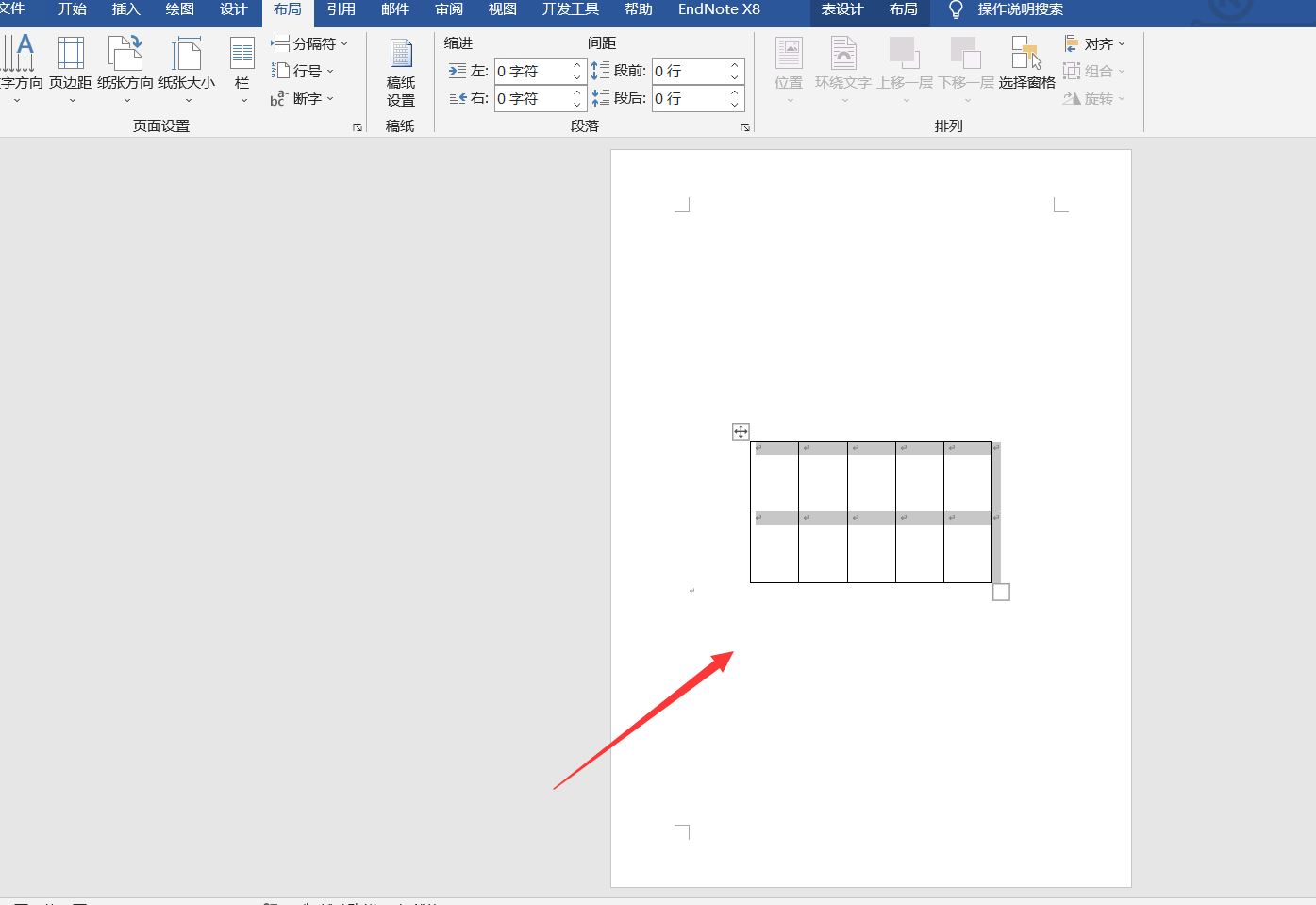
以上就是word2019插入表格并居于页面正中的方法,希望大家喜欢,请继续关注电脑系统之家。
相关推荐:
word分栏后表格怎么跨栏居中? word跨栏居中的技巧
word2016表格数字无法居中怎么办? word文字无法居中的解决办法
最新推荐
-
excel怎么把一列数据拆分成几列 excel一列内容拆分成很多列

excel怎么把一列数据拆分成几列?在使用excel表格软件的过程中,用户可以通过使用excel强大的功能 […]
-
win7已达到计算机的连接数最大值怎么办 win7连接数达到最大值

win7已达到计算机的连接数最大值怎么办?很多还在使用win7系统的用户都遇到过在打开计算机进行连接的时候 […]
-
window10插网线为什么识别不了 win10网线插着却显示无法识别网络

window10插网线为什么识别不了?很多用户在使用win10的过程中,都遇到过明明自己网线插着,但是网络 […]
-
win11每次打开软件都弹出是否允许怎么办 win11每次打开软件都要确认

win11每次打开软件都弹出是否允许怎么办?在win11系统中,微软提高了安全性,在默认的功能中,每次用户 […]
-
win11打开文件安全警告怎么去掉 下载文件跳出文件安全警告

win11打开文件安全警告怎么去掉?很多刚开始使用win11系统的用户发现,在安装后下载文件,都会弹出警告 […]
-
nvidia控制面板拒绝访问怎么办 nvidia控制面板拒绝访问无法应用选定的设置win10

nvidia控制面板拒绝访问怎么办?在使用独显的过程中,用户可以通过显卡的的程序来进行图形的调整,比如英伟 […]
热门文章
excel怎么把一列数据拆分成几列 excel一列内容拆分成很多列
2win7已达到计算机的连接数最大值怎么办 win7连接数达到最大值
3window10插网线为什么识别不了 win10网线插着却显示无法识别网络
4win11每次打开软件都弹出是否允许怎么办 win11每次打开软件都要确认
5win11打开文件安全警告怎么去掉 下载文件跳出文件安全警告
6nvidia控制面板拒绝访问怎么办 nvidia控制面板拒绝访问无法应用选定的设置win10
7win11c盘拒绝访问怎么恢复权限 win11双击C盘提示拒绝访问
8罗技驱动设置开机启动教程分享
9win7设置电脑还原点怎么设置 win7设置系统还原点
10win10硬盘拒绝访问怎么解决 win10磁盘拒绝访问
随机推荐
专题工具排名 更多+





 闽公网安备 35052402000376号
闽公网安备 35052402000376号